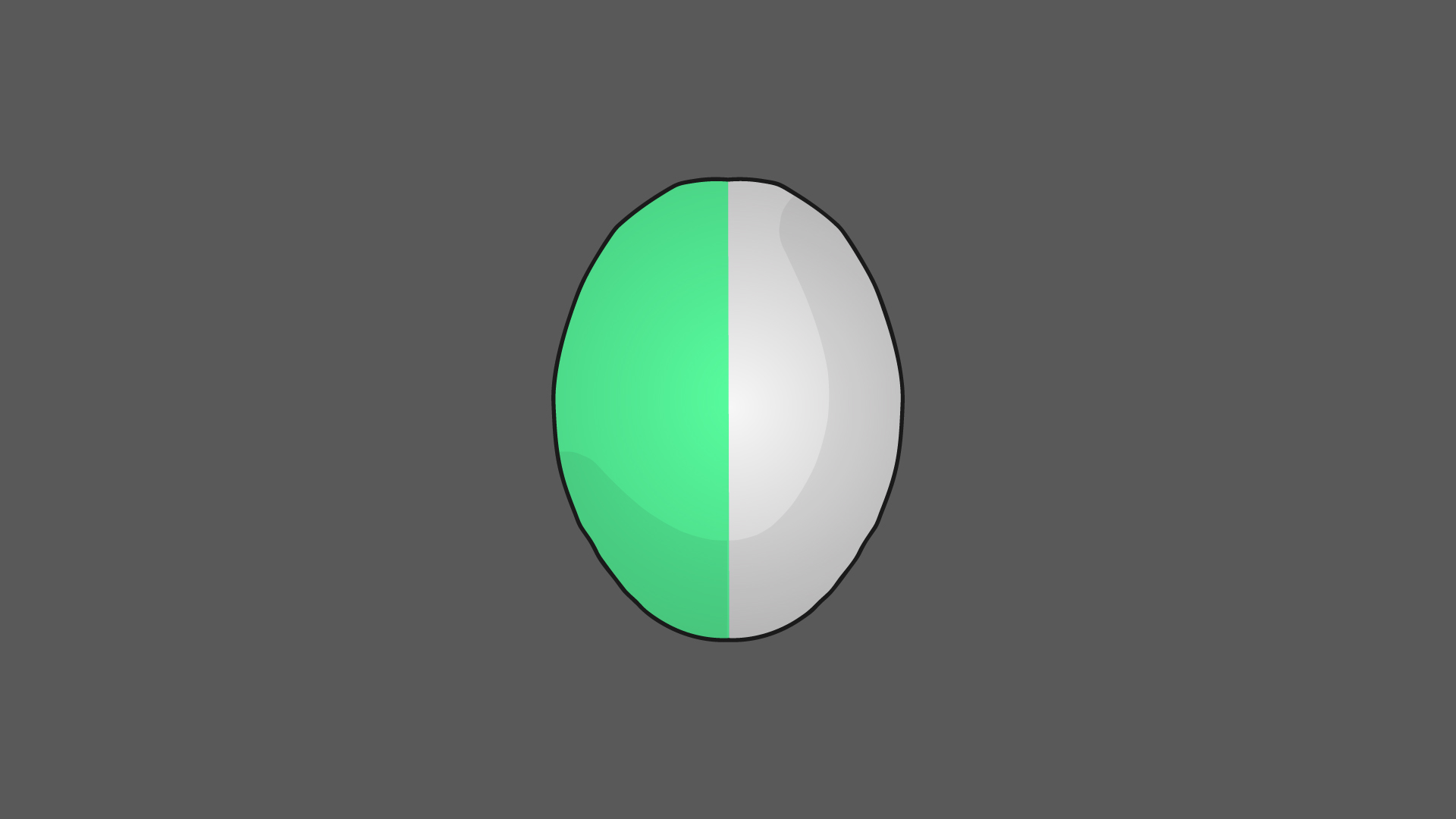
[et_pb_section fb_built=”1″ _builder_version=”4.14.5″ _module_preset=”default” background_color=”RGBA(255,255,255,0)” global_colors_info=”{}” theme_builder_area=”post_content”][et_pb_row _builder_version=”4.8.1″ _module_preset=”default” custom_margin=”||||false|false” global_colors_info=”{}” theme_builder_area=”post_content”][et_pb_column type=”4_4″ _builder_version=”4.5.2″ _module_preset=”default” global_colors_info=”{}” theme_builder_area=”post_content”][et_pb_text _builder_version=”4.9.2″ _module_preset=”default” custom_margin=”0px||||false|false” global_colors_info=”{}” theme_builder_area=”post_content”]
対称とは
[/et_pb_text][et_pb_text _builder_version=”4.14.7″ _module_preset=”default” hover_enabled=”0″ global_colors_info=”{}” theme_builder_area=”post_content” sticky_enabled=”0″]
[/et_pb_text][et_pb_text _builder_version=”4.9.9″ _module_preset=”default” global_colors_info=”{}” theme_builder_area=”post_content”]対称オブジェクトを簡単に説明すると、オブジェクトの半分をもう片方側にコピーする機能です。
左右対称になる、と思ってください。
対称オブジェクトはジオメトリ(幾何学的な図形:スプラインやプリミティブオブジェクト)のみに対応します。
ライトやカメラ、レンダーインスタンスなどには対応しません。 [/et_pb_text][et_pb_image src=”https://c4dstudy.com/wp-content/uploads/2021/07/対称のアイコン.png” title_text=”対称のアイコン” _builder_version=”4.9.9″ _module_preset=”default” global_colors_info=”{}” theme_builder_area=”post_content”][/et_pb_image][/et_pb_column][/et_pb_row][/et_pb_section][et_pb_section fb_built=”1″ _builder_version=”4.14.5″ _module_preset=”default” background_color=”RGBA(255,255,255,0)” global_colors_info=”{}” theme_builder_area=”post_content”][et_pb_row _builder_version=”4.9.9″ _module_preset=”default” custom_margin=”||||false|false” global_colors_info=”{}” theme_builder_area=”post_content”][et_pb_column type=”4_4″ _builder_version=”4.5.2″ _module_preset=”default” global_colors_info=”{}” theme_builder_area=”post_content”][et_pb_text _builder_version=”4.9.9″ _module_preset=”default” custom_margin=”0px||||false|false” global_colors_info=”{}” theme_builder_area=”post_content”]
対称の使い方
[/et_pb_text][et_pb_text _builder_version=”4.9.9″ _module_preset=”default” global_colors_info=”{}” theme_builder_area=”post_content”]
1.オブジェクトの作成
対称オブジェクトを使用する場合、オブジェクトの半分のみをモデリングします。
ここで、単純な形を作ってみましょう。
球体を1つ作成します。
[/et_pb_text][et_pb_image src=”https://c4dstudy.com/wp-content/uploads/2021/07/対称の使い方1-オブジェクトの作成.jpg” title_text=”対称の使い方1-オブジェクトの作成” align=”center” _builder_version=”4.9.9″ _module_preset=”default” global_colors_info=”{}” theme_builder_area=”post_content”][/et_pb_image][/et_pb_column][/et_pb_row][et_pb_row _builder_version=”4.9.9″ _module_preset=”default” custom_margin=”50px||||false|false” global_colors_info=”{}” theme_builder_area=”post_content”][et_pb_column type=”4_4″ _builder_version=”4.5.2″ _module_preset=”default” global_colors_info=”{}” theme_builder_area=”post_content”][et_pb_text _builder_version=”4.9.9″ _module_preset=”default” global_colors_info=”{}” theme_builder_area=”post_content”]
2.オブジェクトをポリゴンに変換
メッシュ / 変換 / 編集可能にする(ショートカット:c)
を選択して、球体をポリゴンに変換します。
[/et_pb_text][et_pb_image src=”https://c4dstudy.com/wp-content/uploads/2021/07/対称の使い方2-オブジェクトをポリゴンに変換.png” title_text=”対称の使い方2-オブジェクトをポリゴンに変換” align=”center” _builder_version=”4.9.9″ _module_preset=”default” global_colors_info=”{}” theme_builder_area=”post_content”][/et_pb_image][/et_pb_column][/et_pb_row][et_pb_row _builder_version=”4.9.9″ _module_preset=”default” custom_margin=”50px||||false|false” global_colors_info=”{}” theme_builder_area=”post_content”][et_pb_column type=”4_4″ _builder_version=”4.5.2″ _module_preset=”default” global_colors_info=”{}” theme_builder_area=”post_content”][et_pb_text _builder_version=”4.9.9″ _module_preset=”default” global_colors_info=”{}” theme_builder_area=”post_content”]
3.オブジェクトの半分を削除
ポイントモードに切り替えます。
正面ビュー内で長方形選択ツール(ライブ選択ツールを長押しすると出現)を使用するとやりやすいです。
球体オブジェクトの右半分のポイントを削除します。
[/et_pb_text][et_pb_image src=”https://c4dstudy.com/wp-content/uploads/2021/07/対称の使い方3-オブジェクトの半分を削除.png” title_text=”対称の使い方3-オブジェクトの半分を削除” align=”center” _builder_version=”4.9.9″ _module_preset=”default” global_colors_info=”{}” theme_builder_area=”post_content”][/et_pb_image][/et_pb_column][/et_pb_row][et_pb_row _builder_version=”4.9.9″ _module_preset=”default” custom_margin=”50px||||false|false” global_colors_info=”{}” theme_builder_area=”post_content”][et_pb_column type=”4_4″ _builder_version=”4.5.2″ _module_preset=”default” global_colors_info=”{}” theme_builder_area=”post_content”][et_pb_text _builder_version=”4.9.9″ _module_preset=”default” global_colors_info=”{}” theme_builder_area=”post_content”]4.対称オブジェクトを作成し親子関係にする
対称オブジェクトを作成します。
そして、半分になった球体を対象の子オブジェクトにします。
親:対称
子:球体
半分だった球体が、1つのきれいな球体になりました。
ポイントがあるのは片側のみで、もう片側はコピーしたものであることに注目してください。
左側にある幾つかのポイントを引っ張ぱり、効果を確認してください。[/et_pb_text][et_pb_image src=”https://c4dstudy.com/wp-content/uploads/2021/07/対称の使い方4-対称オブジェクトを作成し親子関係にする.png” title_text=”対称の使い方4-対称オブジェクトを作成し親子関係にする” align=”center” _builder_version=”4.9.9″ _module_preset=”default” global_colors_info=”{}” theme_builder_area=”post_content”][/et_pb_image][/et_pb_column][/et_pb_row][et_pb_row _builder_version=”4.6.0″ _module_preset=”default” custom_margin=”50px||||false|false” global_colors_info=”{}” theme_builder_area=”post_content”][et_pb_column type=”4_4″ _builder_version=”4.5.2″ _module_preset=”default” global_colors_info=”{}” theme_builder_area=”post_content”][et_pb_text _builder_version=”4.9.9″ _module_preset=”default” global_colors_info=”{}” theme_builder_area=”post_content”]動画で対称の使用手順が確認できます。[/et_pb_text][et_pb_video src=”https://c4dstudy.com/wp-content/uploads/2021/07/対称の使い方.mp4″ _builder_version=”4.9.9″ _module_preset=”default” global_colors_info=”{}” theme_builder_area=”post_content”][/et_pb_video][/et_pb_column][/et_pb_row][/et_pb_section][et_pb_section fb_built=”1″ _builder_version=”4.14.5″ _module_preset=”default” background_color=”RGBA(255,255,255,0)” global_colors_info=”{}” theme_builder_area=”post_content”][et_pb_row _builder_version=”4.9.9″ _module_preset=”default” custom_margin=”||||false|false” global_colors_info=”{}” theme_builder_area=”post_content”][et_pb_column type=”4_4″ _builder_version=”4.5.2″ _module_preset=”default” global_colors_info=”{}” theme_builder_area=”post_content”][et_pb_text _builder_version=”4.9.9″ _module_preset=”default” custom_margin=”0px||||false|false” global_colors_info=”{}” theme_builder_area=”post_content”]
対称のハンドル操作
[/et_pb_text][et_pb_text _builder_version=”4.9.9″ _module_preset=”default” global_colors_info=”{}” theme_builder_area=”post_content”]対称オブジェクトにハンドルはありません
ですが、オブジェクトのハンドルをドラッグすることで対称にあるオブジェクトも形状が変化します。[/et_pb_text][et_pb_video src=”https://c4dstudy.com/wp-content/uploads/2021/07/対称のハンドル操作.mp4″ _builder_version=”4.9.9″ _module_preset=”default” global_colors_info=”{}” theme_builder_area=”post_content”][/et_pb_video][/et_pb_column][/et_pb_row][/et_pb_section][et_pb_section fb_built=”1″ _builder_version=”4.14.5″ _module_preset=”default” background_color=”RGBA(255,255,255,0)” global_colors_info=”{}” theme_builder_area=”post_content”][et_pb_row _builder_version=”4.9.9″ _module_preset=”default” custom_margin=”||||false|false” global_colors_info=”{}” theme_builder_area=”post_content”][et_pb_column type=”4_4″ _builder_version=”4.5.2″ _module_preset=”default” global_colors_info=”{}” theme_builder_area=”post_content”][et_pb_text _builder_version=”4.9.2″ _module_preset=”default” custom_margin=”0px||||false|false” global_colors_info=”{}” theme_builder_area=”post_content”]
対称の「オブジェクト」タブ
[/et_pb_text][et_pb_text _builder_version=”4.9.9″ _module_preset=”default” global_colors_info=”{}” theme_builder_area=”post_content”]対称の属性マネージャ「オブジェクト」タブを見ていきます。[/et_pb_text][et_pb_image src=”https://c4dstudy.com/wp-content/uploads/2021/07/対称-オブジェクトタブ.png” title_text=”対称-オブジェクトタブ” align=”center” _builder_version=”4.9.9″ _module_preset=”default” global_colors_info=”{}” theme_builder_area=”post_content”][/et_pb_image][/et_pb_column][/et_pb_row][/et_pb_section][et_pb_section fb_built=”1″ _builder_version=”4.14.5″ _module_preset=”default” background_color=”RGBA(255,255,255,0)” global_colors_info=”{}” theme_builder_area=”post_content”][et_pb_row _builder_version=”4.9.9″ _module_preset=”default” custom_margin=”||||false|false” global_colors_info=”{}” theme_builder_area=”post_content”][et_pb_column type=”4_4″ _builder_version=”4.5.2″ _module_preset=”default” global_colors_info=”{}” theme_builder_area=”post_content”][et_pb_text _builder_version=”4.9.9″ _module_preset=”default” custom_margin=”0px||||false|false” global_colors_info=”{}” theme_builder_area=”post_content”]
対象面
[/et_pb_text][et_pb_text _builder_version=”4.9.9″ _module_preset=”default” global_colors_info=”{}” theme_builder_area=”post_content”]オブジェクトタブの「対称面」についてみていきます。
これは、鏡として使用する対称面を指定します。
デフォルトは「ZY」です。
これは、正面ビューで左右対称(顔の場合など)のオブジェクトを作成します。 [/et_pb_text][et_pb_image src=”https://c4dstudy.com/wp-content/uploads/2021/07/対称-対称面.png” title_text=”対称-対称面” align=”center” _builder_version=”4.9.9″ _module_preset=”default” global_colors_info=”{}” theme_builder_area=”post_content”][/et_pb_image][et_pb_image src=”https://c4dstudy.com/wp-content/uploads/2021/07/対称-対称面のZY-XY-XZ.png” title_text=”対称-対称面のZY-XY-XZ” align=”center” _builder_version=”4.9.9″ _module_preset=”default” global_colors_info=”{}” theme_builder_area=”post_content”][/et_pb_image][et_pb_video src=”https://c4dstudy.com/wp-content/uploads/2021/07/対称-対称面.mp4″ _builder_version=”4.9.9″ _module_preset=”default” global_colors_info=”{}” theme_builder_area=”post_content”][/et_pb_video][/et_pb_column][/et_pb_row][/et_pb_section][et_pb_section fb_built=”1″ _builder_version=”4.14.5″ _module_preset=”default” background_color=”RGBA(255,255,255,0)” global_colors_info=”{}” theme_builder_area=”post_content”][et_pb_row _builder_version=”4.9.9″ _module_preset=”default” custom_margin=”||||false|false” global_colors_info=”{}” theme_builder_area=”post_content”][et_pb_column type=”4_4″ _builder_version=”4.5.2″ _module_preset=”default” global_colors_info=”{}” theme_builder_area=”post_content”][et_pb_text _builder_version=”4.9.9″ _module_preset=”default” custom_margin=”0px||||false|false” global_colors_info=”{}” theme_builder_area=”post_content”]
ポイントの結合
[/et_pb_text][et_pb_text _builder_version=”4.9.9″ _module_preset=”default” global_colors_info=”{}” theme_builder_area=”post_content”]デフォルトは✓あり。
基本、✓ありにしておいてください。
✓あり:
対称面上にあるポイントは自動的に結合されます。
つまり重なった2個のポイントが1個になります。
これによって、オブジェクトのつなぎ目をスムーズに表現できます。
✓なし:
対称面上にあるポイントは結合されません。
よって重なった2個のポイントが1個になることはありません。
これによって、オブジェクトのつなぎ目がレンダリングしても認識できます。[/et_pb_text][et_pb_image src=”https://c4dstudy.com/wp-content/uploads/2021/07/対称-ポイントの結合-チェック有り無し比較.png” title_text=”対称-ポイントの結合-チェック有り無し比較” align=”center” _builder_version=”4.9.9″ _module_preset=”default” global_colors_info=”{}” theme_builder_area=”post_content”][/et_pb_image][et_pb_video src=”https://c4dstudy.com/wp-content/uploads/2021/07/対称-ポイントの結合-チェック有り無し比較.mp4″ _builder_version=”4.9.9″ _module_preset=”default” global_colors_info=”{}” theme_builder_area=”post_content”][/et_pb_video][/et_pb_column][/et_pb_row][/et_pb_section][et_pb_section fb_built=”1″ _builder_version=”4.14.5″ _module_preset=”default” background_color=”RGBA(255,255,255,0)” global_colors_info=”{}” theme_builder_area=”post_content”][et_pb_row _builder_version=”4.9.9″ _module_preset=”default” custom_margin=”||||false|false” global_colors_info=”{}” theme_builder_area=”post_content”][et_pb_column type=”4_4″ _builder_version=”4.5.2″ _module_preset=”default” global_colors_info=”{}” theme_builder_area=”post_content”][et_pb_text _builder_version=”4.9.9″ _module_preset=”default” custom_margin=”0px||||false|false” global_colors_info=”{}” theme_builder_area=”post_content”]
許容値
[/et_pb_text][et_pb_text _builder_version=”4.9.9″ _module_preset=”default” global_colors_info=”{}” theme_builder_area=”post_content”]「ポイントの結合」に✓を入れます。
ポイントを結合する最大距離を入力してください。
ここで指定された距離より近くにある2個のポイントが結合されます。
※デフォルトは0.01cm[/et_pb_text][et_pb_image src=”https://c4dstudy.com/wp-content/uploads/2021/07/対称-許容値.png” title_text=”対称-許容値” align=”center” _builder_version=”4.9.9″ _module_preset=”default” global_colors_info=”{}” theme_builder_area=”post_content”][/et_pb_image][et_pb_video src=”https://c4dstudy.com/wp-content/uploads/2021/07/対称-許容値.mp4″ _builder_version=”4.9.9″ _module_preset=”default” global_colors_info=”{}” theme_builder_area=”post_content”][/et_pb_video][/et_pb_column][/et_pb_row][/et_pb_section][et_pb_section fb_built=”1″ _builder_version=”4.14.5″ _module_preset=”default” background_color=”RGBA(255,255,255,0)” global_colors_info=”{}” theme_builder_area=”post_content”][et_pb_row _builder_version=”4.9.9″ _module_preset=”default” custom_margin=”||||false|false” global_colors_info=”{}” theme_builder_area=”post_content”][et_pb_column type=”4_4″ _builder_version=”4.5.2″ _module_preset=”default” global_colors_info=”{}” theme_builder_area=”post_content”][et_pb_text _builder_version=”4.9.10″ _module_preset=”default” custom_margin=”0px||||false|false” global_colors_info=”{}” theme_builder_area=”post_content”]
対称
[/et_pb_text][et_pb_text _builder_version=”4.9.9″ _module_preset=”default” global_colors_info=”{}” theme_builder_area=”post_content”]デフォルトは✓あり。
基本、✓ありにしておいてください。
✓あり:
「ポイントの結合」✓ありで、ポイントが結合します。
そして「対称」✓ありの場合、結合されたポイントが、左右のちょうど真ん中(対称面上)にきます。
1個以上のオブジェクトをまとめて対称化したい場合、それらのオブジェクトをグループ化し(ヌルの中に入れる)、対称の中に入れて下さい。
✓なし:
「ポイントの結合」✓ありで、ポイントが結合します。
そして「対称」✓なしの場合、ポイントは全てミラーリングされます。
したがって、結合されたポイントが、左右のちょうど真ん中(対称面上)にこない場合があります。[/et_pb_text][et_pb_image src=”https://c4dstudy.com/wp-content/uploads/2021/07/対称-対称.png” title_text=”対称-対称” align=”center” _builder_version=”4.9.9″ _module_preset=”default” global_colors_info=”{}” theme_builder_area=”post_content”][/et_pb_image][et_pb_video src=”https://c4dstudy.com/wp-content/uploads/2021/07/対称-対称.mp4″ _builder_version=”4.9.9″ _module_preset=”default” global_colors_info=”{}” theme_builder_area=”post_content”][/et_pb_video][/et_pb_column][/et_pb_row][/et_pb_section][et_pb_section fb_built=”1″ _builder_version=”4.14.5″ _module_preset=”default” background_color=”RGBA(255,255,255,0)” global_colors_info=”{}” theme_builder_area=”post_content”][et_pb_row _builder_version=”4.9.9″ _module_preset=”default” custom_margin=”||||false|false” global_colors_info=”{}” theme_builder_area=”post_content”][et_pb_column type=”4_4″ _builder_version=”4.5.2″ _module_preset=”default” global_colors_info=”{}” theme_builder_area=”post_content”][et_pb_text _builder_version=”4.9.9″ _module_preset=”default” custom_margin=”0px||||false|false” global_colors_info=”{}” theme_builder_area=”post_content”]
モデリング
[/et_pb_text][et_pb_text _builder_version=”4.9.9″ _module_preset=”default” custom_margin=”0px||||false|false” global_colors_info=”{}” theme_builder_area=”post_content”]
対称面にポイントを固定
[/et_pb_text][et_pb_text _builder_version=”4.9.9″ _module_preset=”default” global_colors_info=”{}” theme_builder_area=”post_content”]このオプションは、モデリング中に対称面にあるポイントを間違って動かさないようにするための設定です。
✓あり:ポイントは、対称面の設定されている許容値内にスナップされます
✓なし:ポイントは、対称面から動かせます[/et_pb_text][et_pb_image src=”https://c4dstudy.com/wp-content/uploads/2021/07/対称-対称面にポイントを固定.png” title_text=”対称-対称面にポイントを固定” align=”center” _builder_version=”4.9.9″ _module_preset=”default” global_colors_info=”{}” theme_builder_area=”post_content”][/et_pb_image][et_pb_video src=”https://c4dstudy.com/wp-content/uploads/2021/07/対称-対称面にポイントを固定.mp4″ _builder_version=”4.9.9″ _module_preset=”default” global_colors_info=”{}” theme_builder_area=”post_content”][/et_pb_video][/et_pb_column][/et_pb_row][et_pb_row _builder_version=”4.6.0″ _module_preset=”default” custom_margin=”50px||||false|false” global_colors_info=”{}” theme_builder_area=”post_content”][et_pb_column type=”4_4″ _builder_version=”4.5.2″ _module_preset=”default” global_colors_info=”{}” theme_builder_area=”post_content”][et_pb_text _builder_version=”4.9.9″ _module_preset=”default” custom_margin=”0px||||false|false” global_colors_info=”{}” theme_builder_area=”post_content”]
対称面のポリゴンを削除
[/et_pb_text][et_pb_text _builder_version=”4.9.9″ _module_preset=”default” global_colors_info=”{}” theme_builder_area=”post_content”]「対称面にポイントを固定」に✓を入れると使用可能です。
✓あり:対称面上に平面が生成されない
✓なし:対称面上に平面が生成される [/et_pb_text][et_pb_image src=”https://c4dstudy.com/wp-content/uploads/2021/07/対称-対称面のポリゴンを削除.png” title_text=”対称-対称面のポリゴンを削除” align=”center” _builder_version=”4.9.9″ _module_preset=”default” global_colors_info=”{}” theme_builder_area=”post_content”][/et_pb_image][et_pb_video src=”https://c4dstudy.com/wp-content/uploads/2021/07/対称-対称面のポリゴンを削除.mp4″ _builder_version=”4.9.9″ _module_preset=”default” global_colors_info=”{}” theme_builder_area=”post_content”][/et_pb_video][/et_pb_column][/et_pb_row][et_pb_row _builder_version=”4.6.0″ _module_preset=”default” custom_margin=”50px||||false|false” global_colors_info=”{}” theme_builder_area=”post_content”][et_pb_column type=”4_4″ _builder_version=”4.5.2″ _module_preset=”default” global_colors_info=”{}” theme_builder_area=”post_content”][et_pb_text _builder_version=”4.9.9″ _module_preset=”default” custom_margin=”0px||||false|false” global_colors_info=”{}” theme_builder_area=”post_content”]
自動反転
[/et_pb_text][et_pb_text _builder_version=”4.9.9″ _module_preset=”default” global_colors_info=”{}” theme_builder_area=”post_content”]モデリング中、状況に応じて対称面の反対側からモデルを編集したい場合があります。
✓あり:カメラビューで反対側に行くと、元のジオメトリと編集する側を自動で切り替える
✓なし:カメラビューで反対側に行くと、元のジオメトリと編集する側を自動で切り替わらない[/et_pb_text][et_pb_image src=”https://c4dstudy.com/wp-content/uploads/2021/07/対称-自動反転.png” title_text=”対称-自動反転” align=”center” _builder_version=”4.9.9″ _module_preset=”default” global_colors_info=”{}” theme_builder_area=”post_content”][/et_pb_image][et_pb_video src=”https://c4dstudy.com/wp-content/uploads/2021/07/対称-自動反転.mp4″ _builder_version=”4.9.9″ _module_preset=”default” global_colors_info=”{}” theme_builder_area=”post_content”][/et_pb_video][/et_pb_column][/et_pb_row][et_pb_row _builder_version=”4.6.0″ _module_preset=”default” custom_margin=”50px||||false|false” global_colors_info=”{}” theme_builder_area=”post_content”][et_pb_column type=”4_4″ _builder_version=”4.5.2″ _module_preset=”default” global_colors_info=”{}” theme_builder_area=”post_content”][et_pb_text _builder_version=”4.9.9″ _module_preset=”default” custom_margin=”0px||||false|false” global_colors_info=”{}” theme_builder_area=”post_content”]
反転
[/et_pb_text][et_pb_text _builder_version=”4.9.9″ _module_preset=”default” global_colors_info=”{}” theme_builder_area=”post_content”]反転ボタンをクリックすると、元のジオメトリと編集する側を入れ替えられます。[/et_pb_text][et_pb_image src=”https://c4dstudy.com/wp-content/uploads/2021/07/対称-反転.png” title_text=”対称-反転” align=”center” _builder_version=”4.9.9″ _module_preset=”default” global_colors_info=”{}” theme_builder_area=”post_content”][/et_pb_image][et_pb_video src=”https://c4dstudy.com/wp-content/uploads/2021/07/対称-反転.mp4″ _builder_version=”4.9.9″ _module_preset=”default” global_colors_info=”{}” theme_builder_area=”post_content”][/et_pb_video][/et_pb_column][/et_pb_row][/et_pb_section]